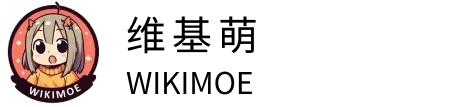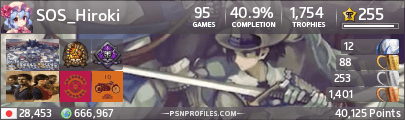用win-acme给windows服务器添加SSL(Let's Encrypt)证书
作者:广树时间:2019-06-24 21:07:57分类:服务器
本文是我今天用win-acme给windows服务器添加SSL(Let's Encrypt)证书的一个过程,主要是给我自己备忘的。
1.首先先在github上下载最新版的win-acme。
下载地址:<点击下载>
2.下载解压后运行程序。
3.
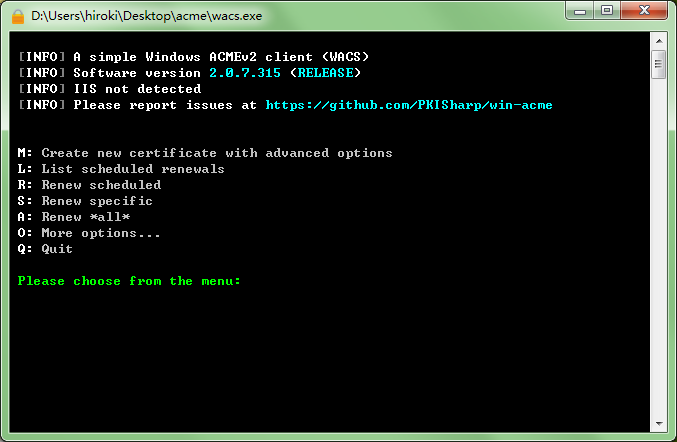
这里选择M,创建一个新的证书。
4.
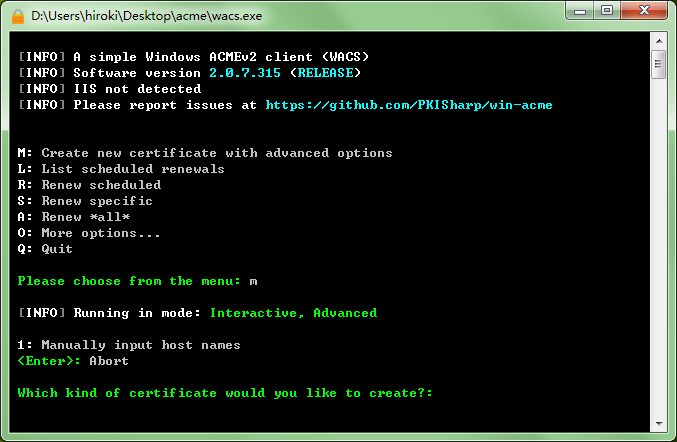
这里没什么好选择的,选择1。
5.
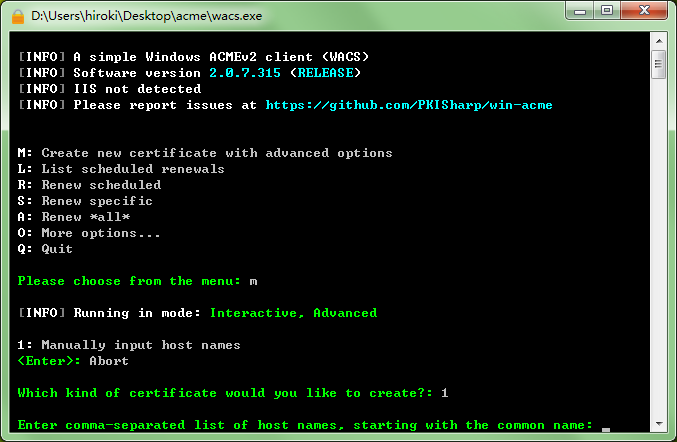
这里输入证书的域名,比如 www.wikimoe.com
6.
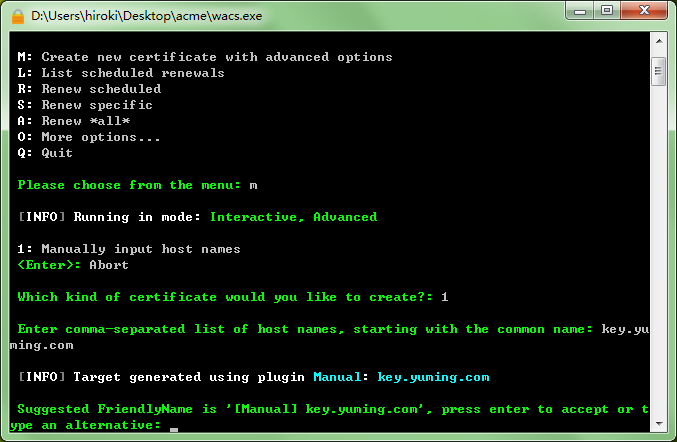
因为我这里就一个域名所以直接回车,用默认的名字。
7.

这里是用来验证是否拥有这个域名,我这里选择2也就是通过DNS解析来验证。其他还可以通过5,通过文件目录来验证。不过因为我这次是用2来创建的,所以只说下2的流程。
8.
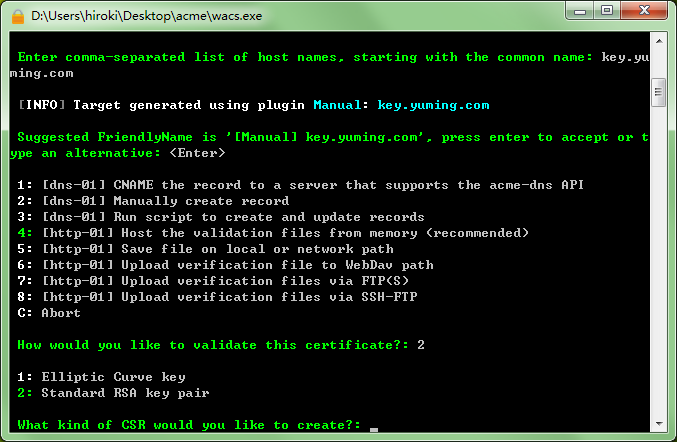
这里选择2
9.
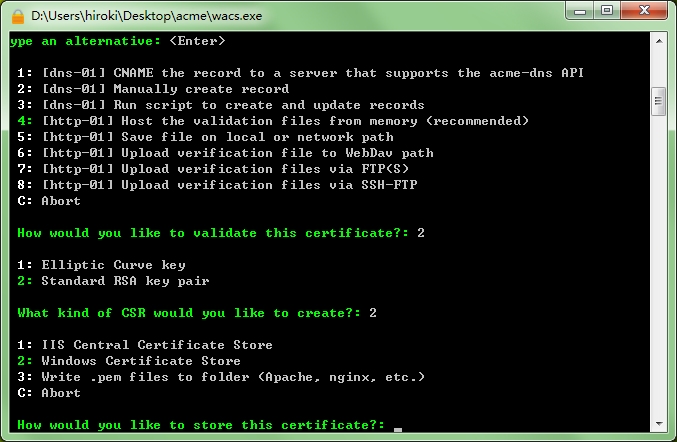
这里选择3,将生成的证书文件写入到目录中。
10.
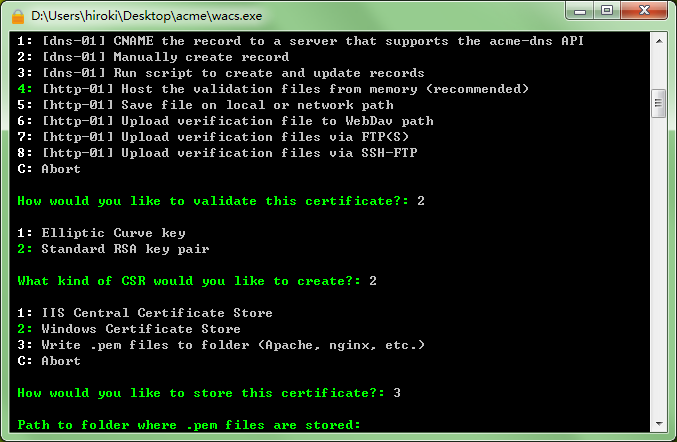
输入一个目录来放置证书文件。
11.
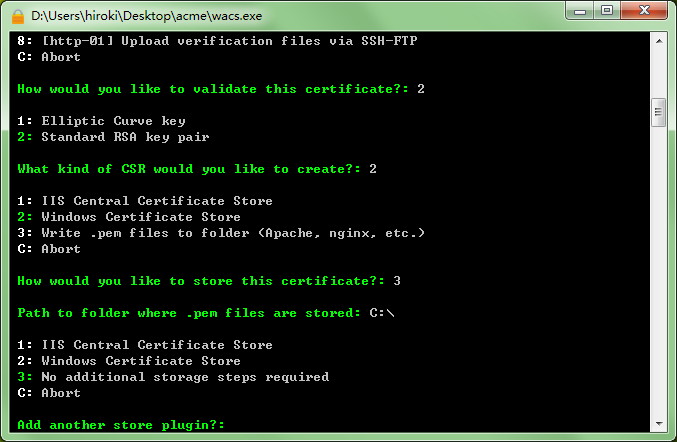
这里选择3
12.
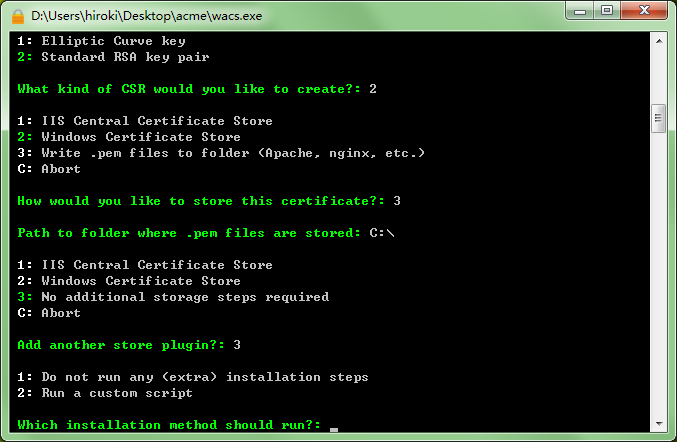
这里选择1
13.
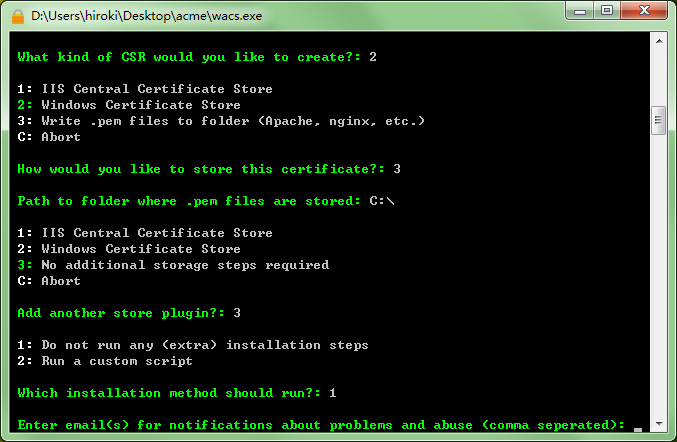
输入常用的邮箱地址
14.
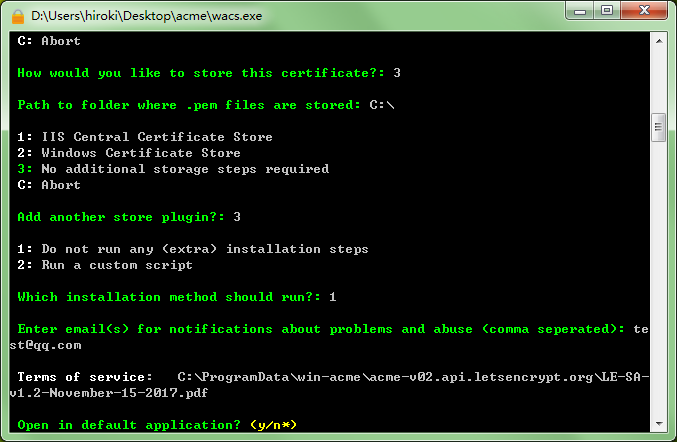
按y打开协议书
15.
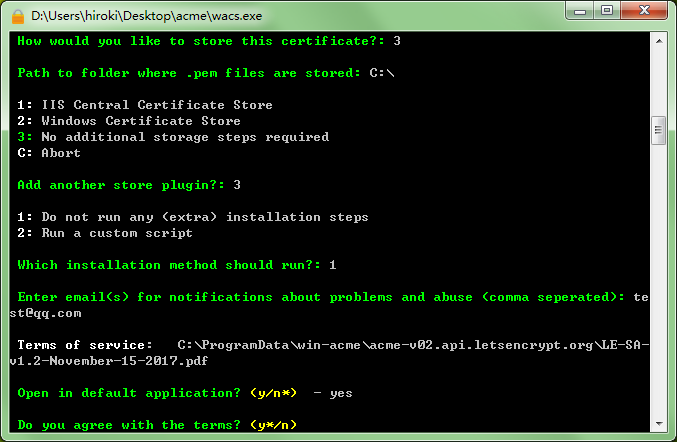
肯定要同意呀,按y
16.
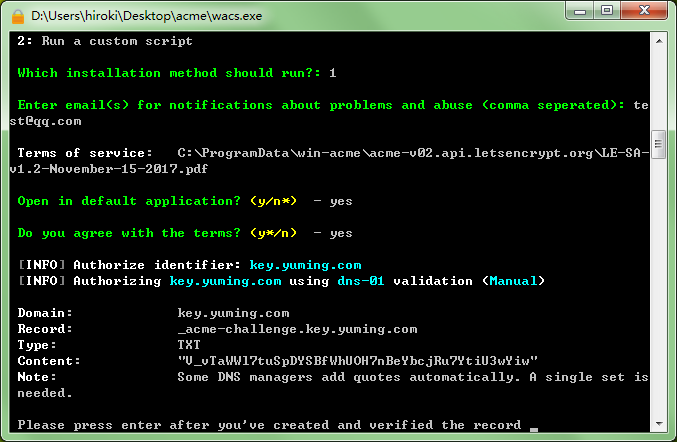
这里打开域名解析。
以我的DNSPOD为例:
主机记录填写Record的域名前面部分,例如截图的情况则是填写 _acme-challenge.key
记录类型为TXT
记录值为Content的内容
全部设置完按回车进行验证。
17.

成功后会提示创建计划任务,这里按y
18.

输入系统管理员的账号和密码就大功告成了。
19.接下来证书会每隔大概55天进行一次自动更新,我这边也是第一次创建,会不会自动更新我也不知道,就看八月底的结果了。
------------------------------
2019年9月5日补充:
八月底的自动更新失败了,原因是这边使用的是DNS解析来验证域名所有权,需要添加DNS解析中的内容,而在八月底的自动更新中Content发生了变化。
这导致了验证一直无法通过从而更新失败。于是又只能手动再次更改解析内容后才能续期。
不知道是不是机制问题导致的,还是我使用不当,总之DNS解析验证域名所有权的话似乎自动更新并不会生效,待我下次自动更新的时候再观察一下!